- Kunskapsbas
- Konto och konfiguration
- Integreringar
- Använd HubSpots integration med Zapier
Använd HubSpots integration med Zapier
Senast uppdaterad: 13 oktober 2025
Tillgänglig med något av följande abonnemang, om inte annat anges:
Zapier kopplar HubSpot till över 1 400 appar med hjälp av triggers och actions för att automatisera arbetet mellan HubSpot och andra appar. Till exempel, när det finns en ny kontakt i HubSpot (trigger), kan du lägga till kontakten i ett Google-kalkylblad (åtgärd) med Zapier. Du kan använda Zapier-åtgärder för en mängd olika HubSpot-objekt, till exempel kontakter, företag, erbjudanden och anpassade objekt.
Zapier-integrationen i HubSpot är gratis för alla HubSpot-kunder. Integrationen kräver ett Zapier-konto, och vissa appar som är integrerade med Zapier kan kräva en betald Zapier-prenumeration. Granska Zapiers prissida för mer information.
Observera: datumtidsvärden som skickas via Zapier till HubSpot kommer att avrundas nedåt till UTC midnatt. Detta kan resultera i datumavvikelser mellan externa appar och HubSpot.
Anslut HubSpot och Zapier
Behörigheter krävs Du måste vara en Super Admin för att ansluta Zapier till HubSpot.
Så här installerar du Zapier-appen i ditt HubSpot-konto:
- I ditt HubSpot-konto klickar du på Marketplace-ikonen marketplace i det övre navigeringsfältet och väljer sedan HubSpot Marketplace.
- Använd sökfältet för att söka efter och välja Zapier.
- Klicka på Installera.
- Klicka på Logga in för att logga in på ditt befintliga Zapier-konto eller Registrera dig för att skapa ett nytt Zapier-konto.
- För att slutföra integrationsinställningen skapar du din första HubSpot Zap.
Zapiers snabba skapande av konto
När du har anslutit Zapier-appen till ditt HubSpot-konto kommer användare i ditt konto att kunna använda Zapiers inbäddade Quick Account Creation för att skapa ett nytt Zapier-konto direkt från HubSpot och börja bygga Zaps.
- I ditt HubSpot-konto klickar du på settings inställningsikonen i det övre navigeringsfältet. I den vänstra sidomenyn går du till Integreringar > Anslutna appar.
- Sök efter och välj Zapier.
- Klicka på fliken Inbäddade Zaps.
- I Zapiers inbäddade avsnitt klickar du på Registrera dig för att skapa ett nytt Zapier-konto eller Logga in för att logga in på ditt befintliga Zapier-konto.
- Ett popup-fönster visas så att du kan skapa ett Zapier-konto via e-post eller social inloggning eller logga in på ditt Zapier-konto.

Skapa en Zap
- I ditt HubSpot-konto klickar du på settings inställningsikonen i det övre navigeringsfältet. I den vänstra sidomenyn går du till Integreringar > Anslutna appar.
- Klicka på Zapier.
- Klicka på fliken Inbäddade Zaps.
- På fliken Alla zappar granskar du dina befintliga zappar.
- Om du vill skapa en ny Zap väljer du den app du vill ansluta HubSpot till i avsnittet Anslut den här appen.
- I avsnittet Populära zappar granskar du de populära zapparna för den appen och klickar på Använd zapp för den zapp du vill börja bygga.
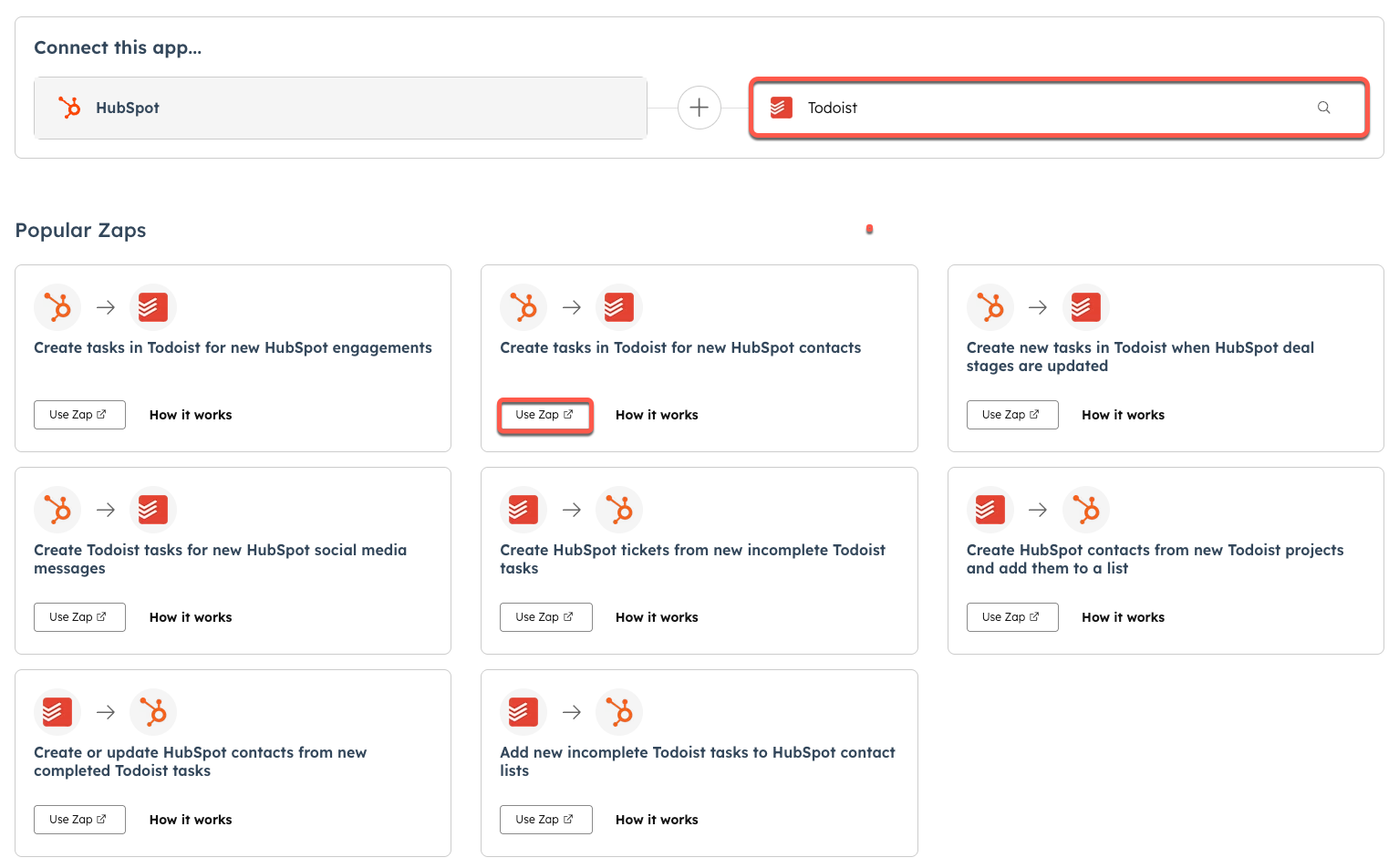
- Du kommer att omdirigeras till Zapier för att börja bygga din Zap.
- I den högra panelen, på fliken Setup, väljer du och loggar in på det appkonto som du vill att åtgärden ska ske i. Klicka sedan på Fortsätt.
- På fliken Konfigurera ställer du in åtgärden för din Zap. Klicka sedan på Fortsätt.
- På fliken Test klickar du på Test step för att testa Zap:en.
- Klicka på Publicera längst upp till höger för att ta din Zap live.
Läs mer om hur du konfigurerar din Zap.
Populära zappar för HubSpot
- Lägg till nya HubSpot-kontakter i ett Google-kalkylblad
- Få en e-postavisering för nya HubSpot-kontakter
- Få en SMS- eller telefonsamtalsvarning för nya HubSpot-kontakter
- Skicka leads från ett Wufoo-formulär till HubSpot
- Skicka leads från en Unbounce-landningssida till HubSpot
- Skicka leads från ett Gravity Forms-formulär till HubSpot
- Skicka Eventbrite-registranter till HubSpot
- Skapa Highrise-kontakt från nya HubSpot-kontakter
- Lägg till nya HubSpot-kontakter i en MailChimp-lista
Utforska andra HubSpot Zap-mallar.